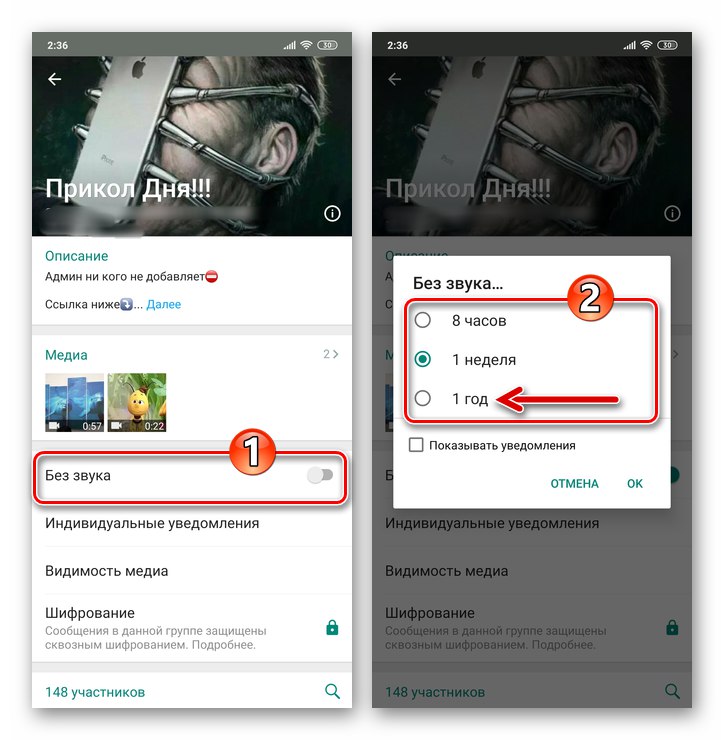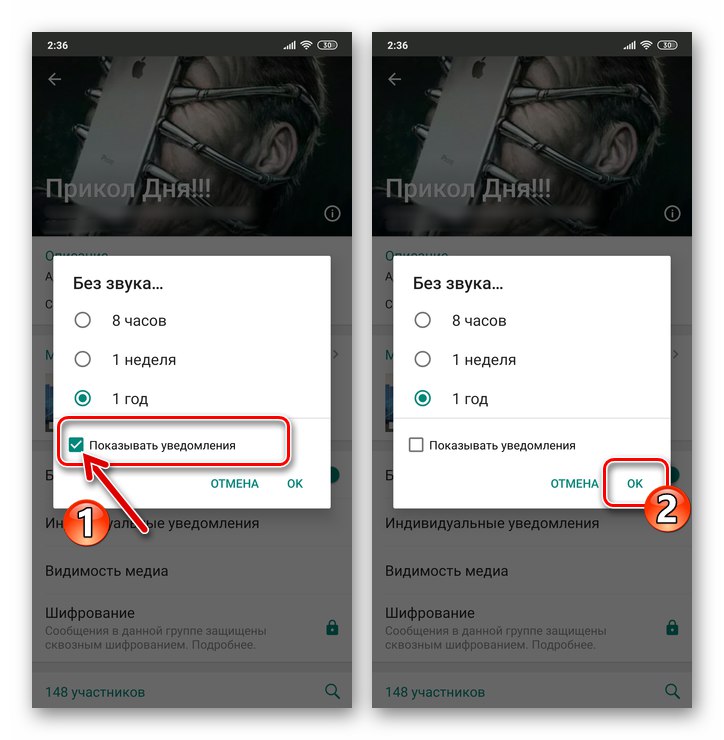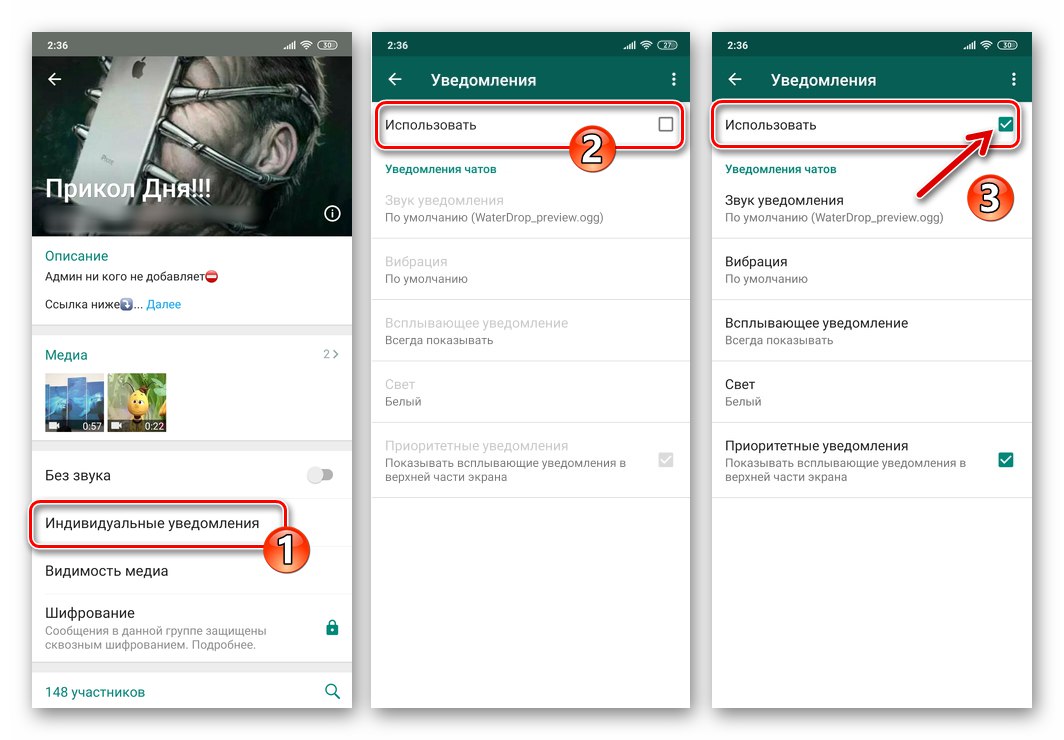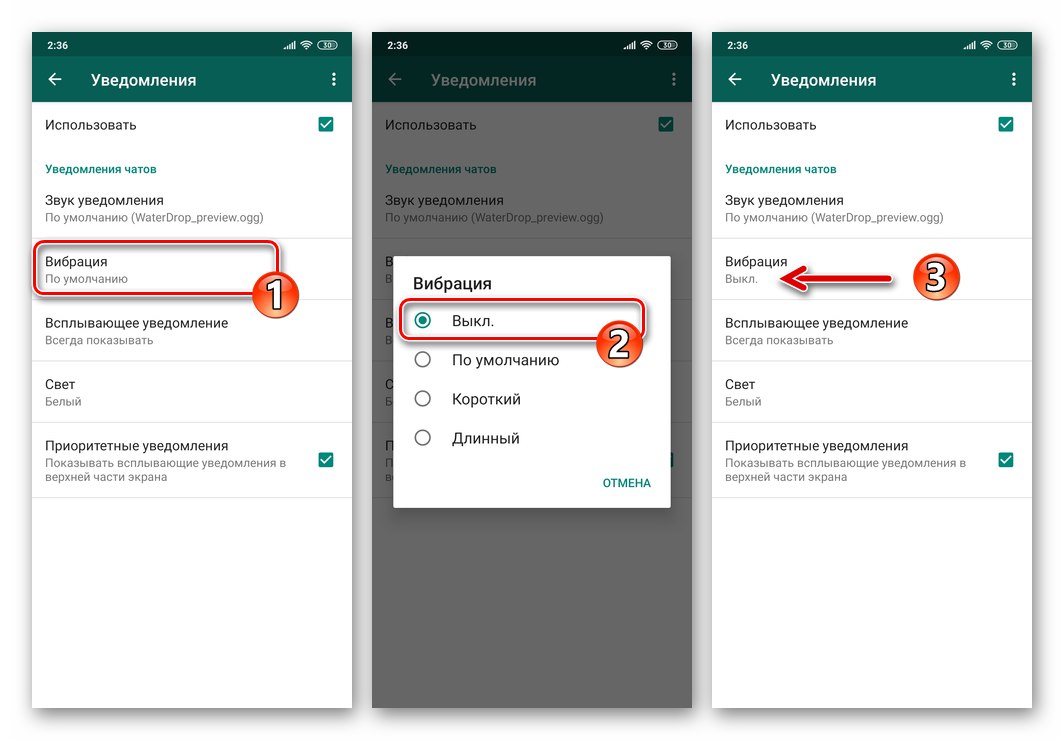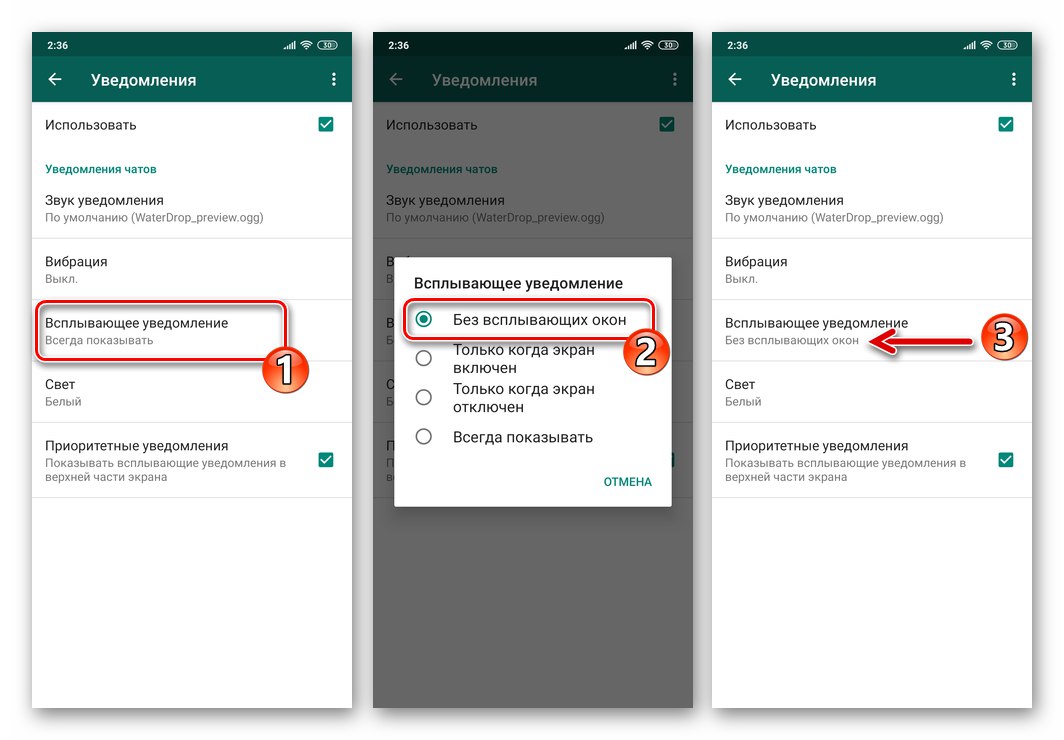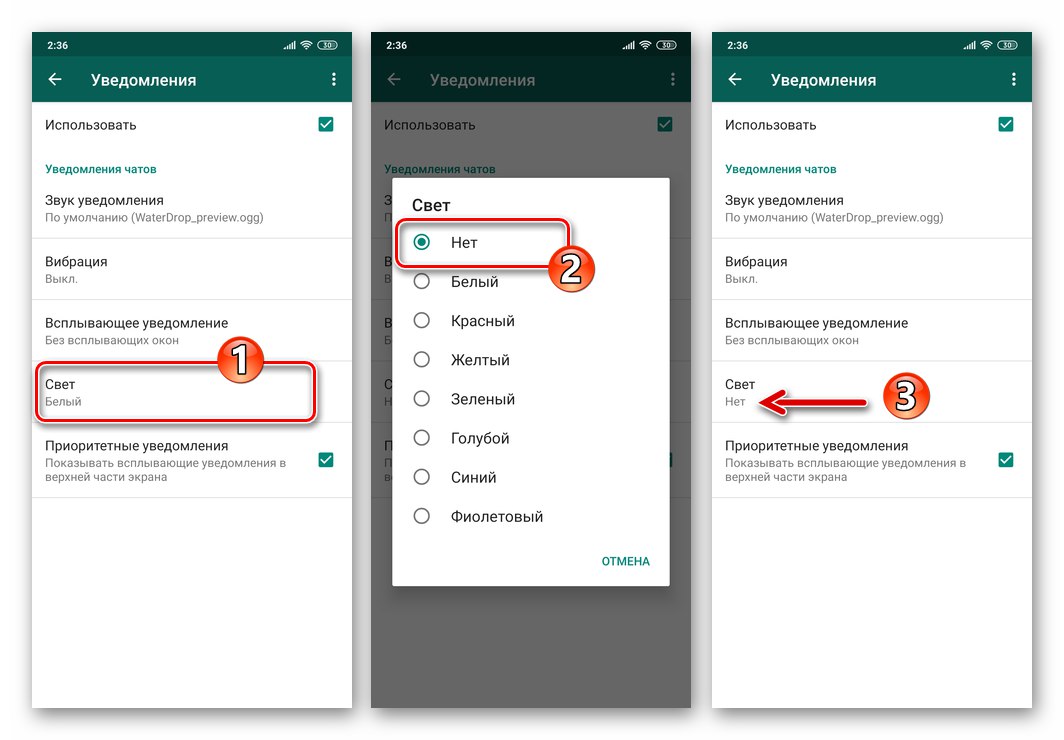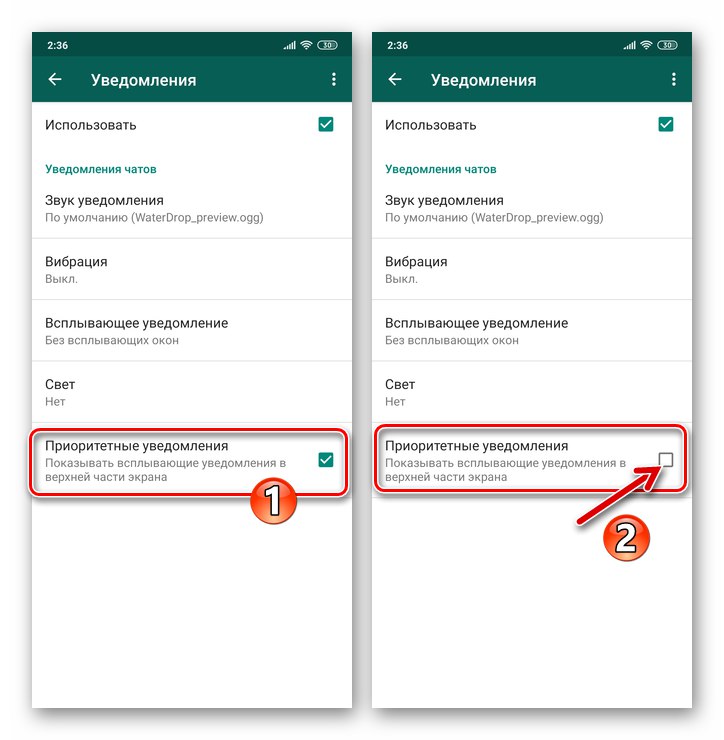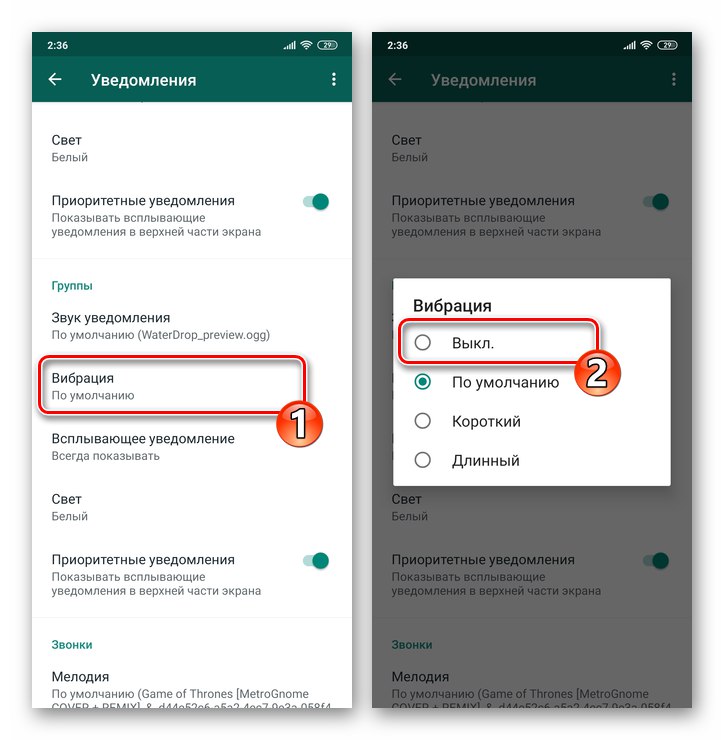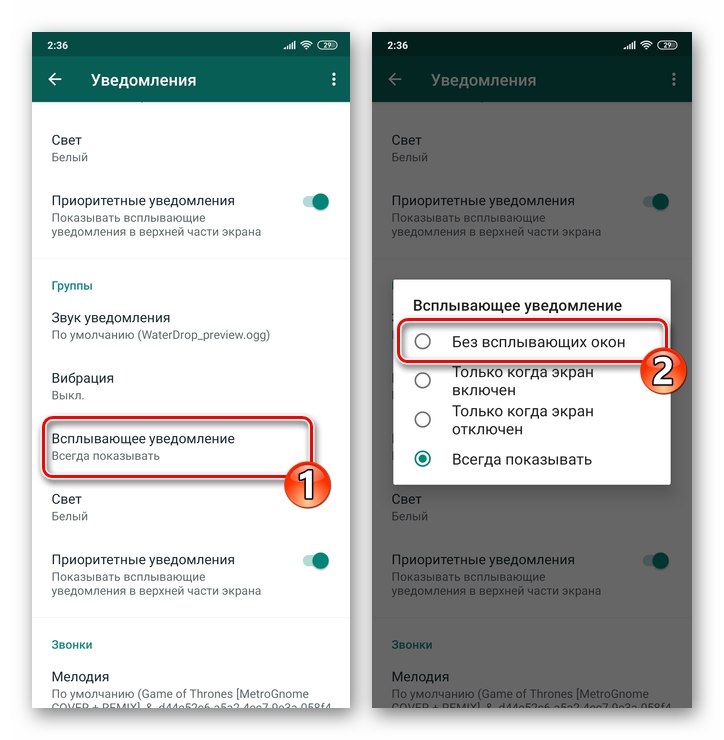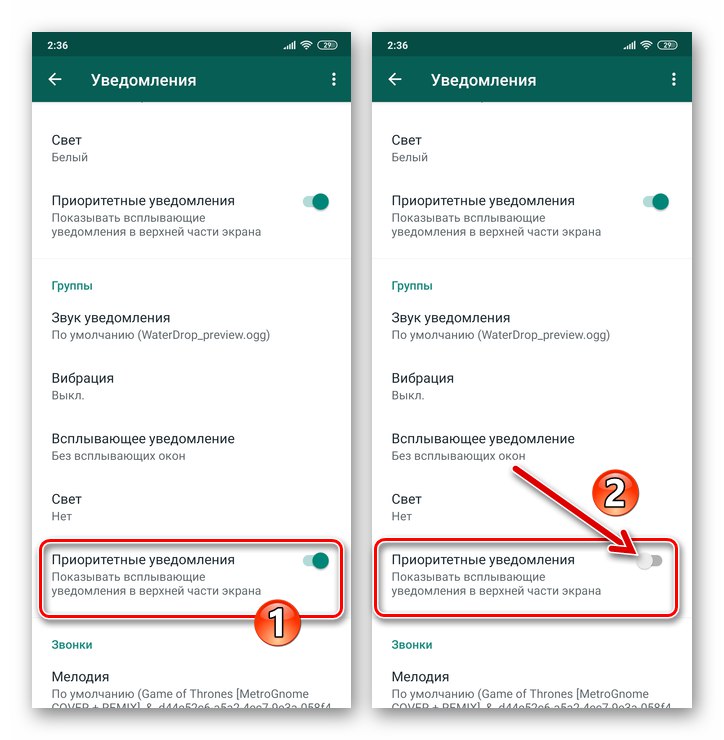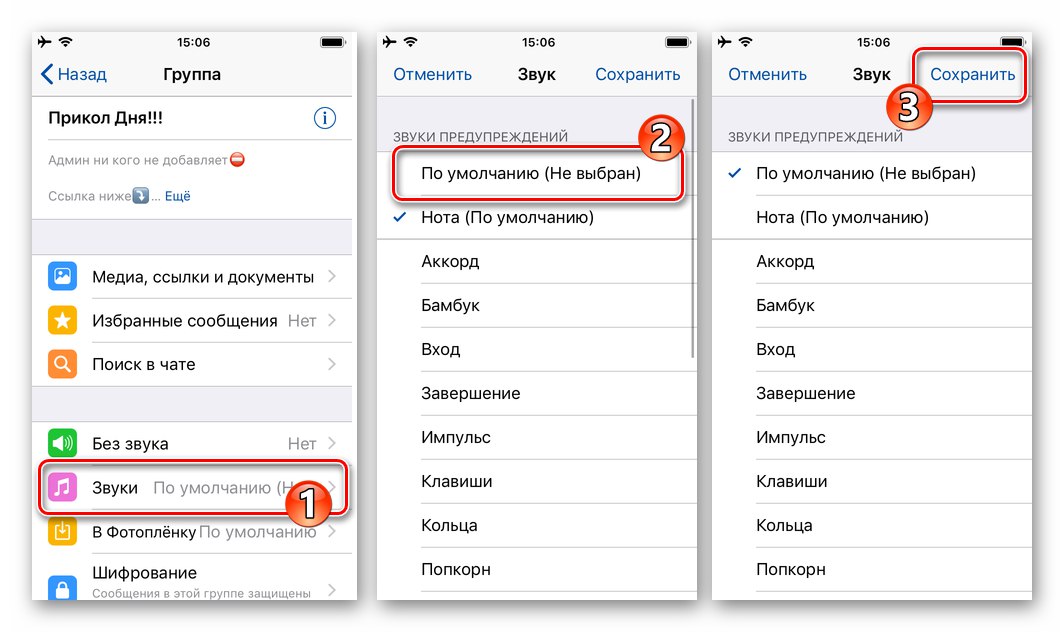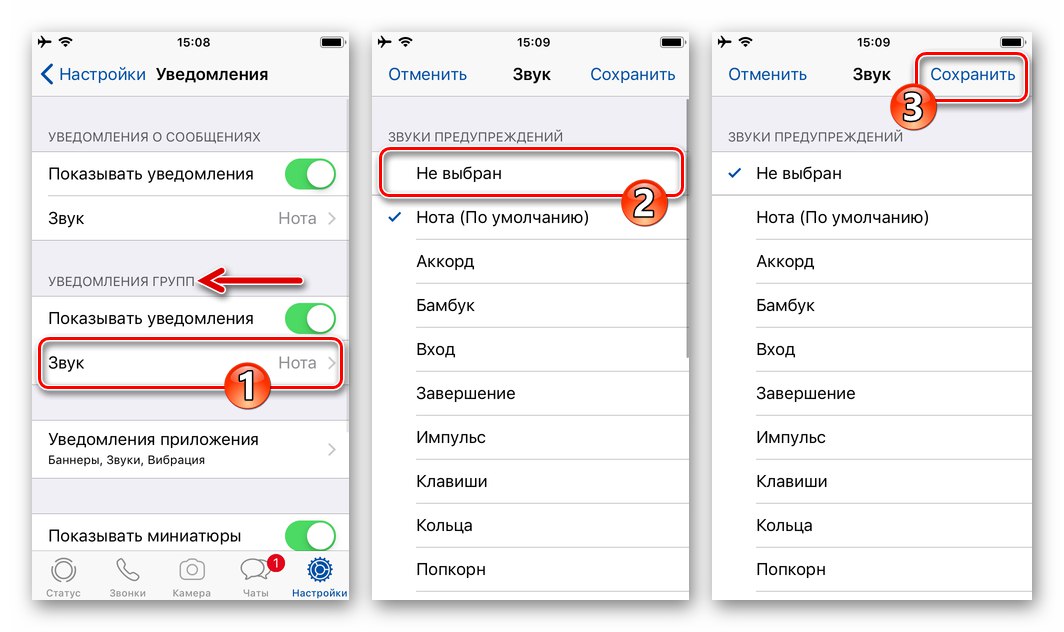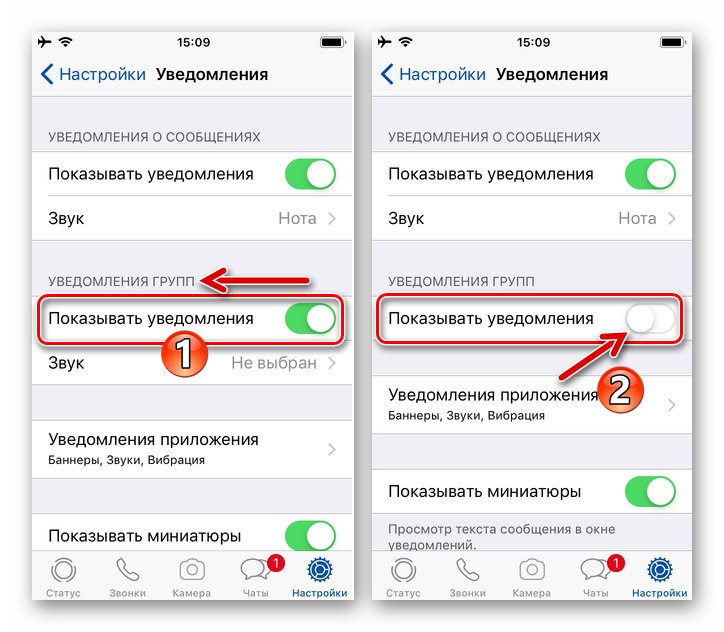Надсилає додатками ВатсАп повідомлення є невід'ємною частиною процесу ефективного використання мессенджера, але досить часто вони відволікають користувача від важливих справ, а іноді навіть заважають нормально використовувати девайс. Особливо зазначене стосується нескінченно сигналізують про активність своїх учасників групових чатів, і наступна стаття покликана виправити таку ситуацію. Розглянемо, як частково або повністю відключити надходять з груп WhatsApp на Android-девайс, iPhone і Windows-комп'ютер оповіщення.
Деактивация повідомлень в групових чатах WhatsApp
Розробники ВатсАп надають користувачам месенджера можливість досить тонко відрегулювати процес надходження сповіщень про події в групових чатах події. Далі в статті ми опишемо відключення всіх повідомлень, за допомогою яких група (и) сигналізує про відбувається в своїх рамках активності, але ви, виконуючи відповідну ОС вашого пристрою (Андроїд, Агіос, або Віндовс) інструкцію з представлених нижче в матеріалі, можете деактивувати оповіщення вибірково, забезпечуючи таким чином максимальний рівень комфорту при роботі з месенджером WhatsApp.
Android
В додатку WhatsApp для Android ви можете налаштувати отримання повідомлень як з окремого групового чату, так і встановити «правила поведінки» для всіх груп в месенджері, де ви перебуваєте, одночасно.
Спосіб 1: Окрема група
При необхідності відрегулювати надходження сигналів з окремого групового чату ВатсАп з Андроїд-девайса виконайте наступні маніпуляції.
- Запустіть Ватсап на Андроїд-девайсе і перейдіть в групу, оповіщення з якої надходять, на вашу думку, занадто часто.
- Відкрийте меню чату, тапнув за трьома вертикально розташованим точкам вгорі праворуч екрану, і натисніть в ньому «Дані групи».
- З панелі, з інформацією і параметрами групового чату ви можете відразу ж деактивувати всі або тільки звукові оповіщення, які з нього надходять:
- натисніть "Без звуку" і переведіть радіокнопку в віконці в відповідне періоду деактивації аудіо-повідомлень становище.
- Якщо ви відключаєте виключно звук, встановіть галочку в чекбоксі «Показувати сповіщення». У разі коли ви «усипляєте» групу повністю, залиште зазначену опцію незадіяною. Щоб завершити конфігурація, торкніться «ОК».
![WhatsApp для Android включення режиму Без звуку для групи в месенджері, вибір періоду]()
![WhatsApp для Android повне відключення повідомлень в групу за допомогою опції Без звуку]()
- Для більш гнучкого налаштування надходження сповіщень з чату, ніж запропонована в попередньому пункті цієї інструкції повна деактивация, відкрийте категорію параметрів «Індивідуальні повідомлення» з панелі з опціями. На відобразиться екрані встановіть галочку в розташованому навпроти пункту «Використовувати» чекбоксі.
![WhatsApp для Android активація опції Індивідуальні повідомлення в груповому чаті]()
Далі у вас з'являться такі можливості:
- Відключити оповіщення про активність учасників спільноти у вигляді вібрації апарату. Тапніте «Вібрація» і торкніться «Викл.» в списку режимів роботи опції.
- заборонити «Спливаючі повідомлення» - натисніть на найменування функції і переведіть радіокнопку в віконці в положення «Без спливаючих вікон».
- Деактивувати реакцію розташованого на корпусі пристрою світлодіода на активність користувачів настроюється чату. Для цього торкніться «Світло» і виберіть «Ні» в переліку доступних кольорів.
- «Пріоритетні повідомлення» - зніміть позначку з розташованого праворуч від цієї назви чекбокса, щоб запобігти появі спливаючого віконця вгорі екрана вашого девайса при настанні якої-небудь події в групі.
![WhatsApp для Android відключення вібрації при надходженні повідомлення з групового чату]()
![WhatsApp для Android відключення спливає повідомлень в груповому чаті]()
![WhatsApp для Android відключення світлової індикації при настанні події в груповому чаті]()
![WhatsApp для Android деактивация спливаючих повідомлень у верхній частині екрану при активності в груповому чаті]()
- Завершивши визначення установок, поверніться в чат - тепер оповіщення з нього будуть надходити відповідно до вказаної вами зміною чи не потурбують зовсім.
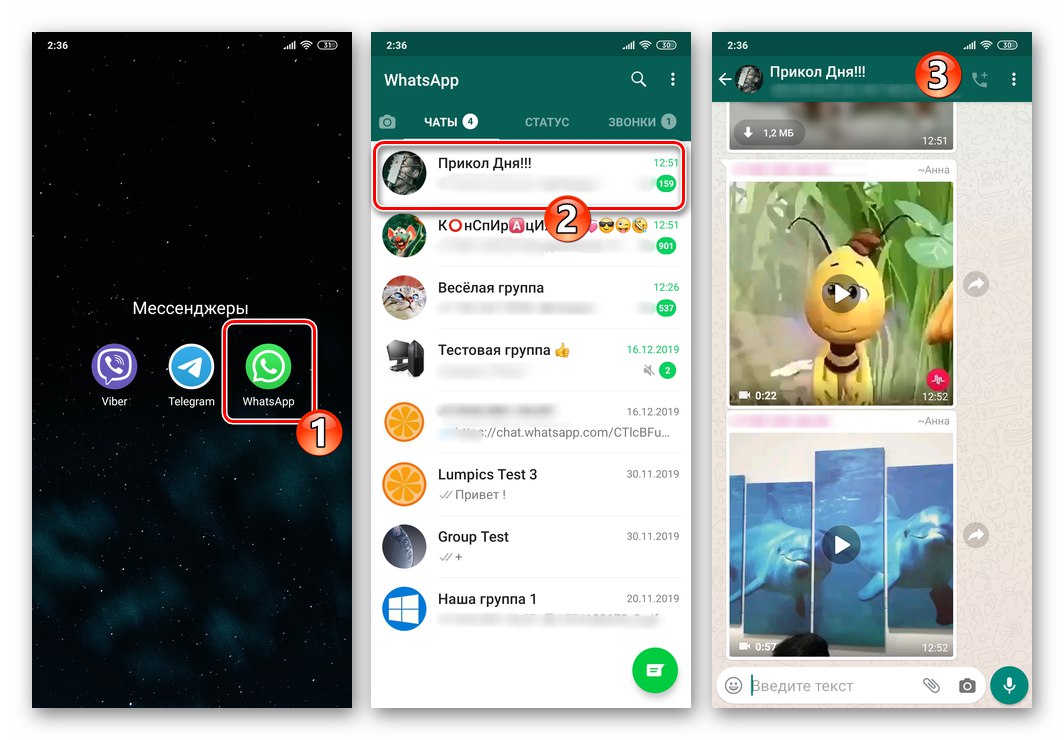
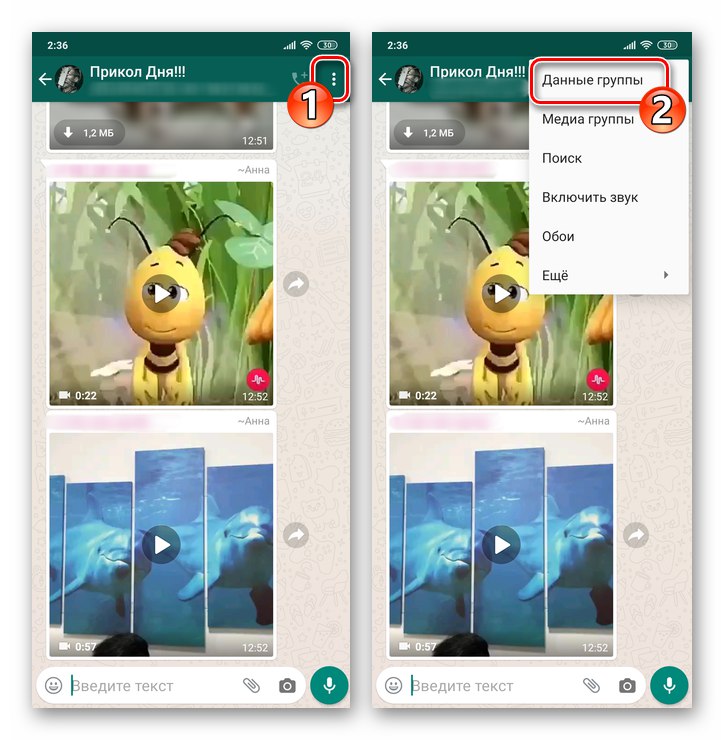
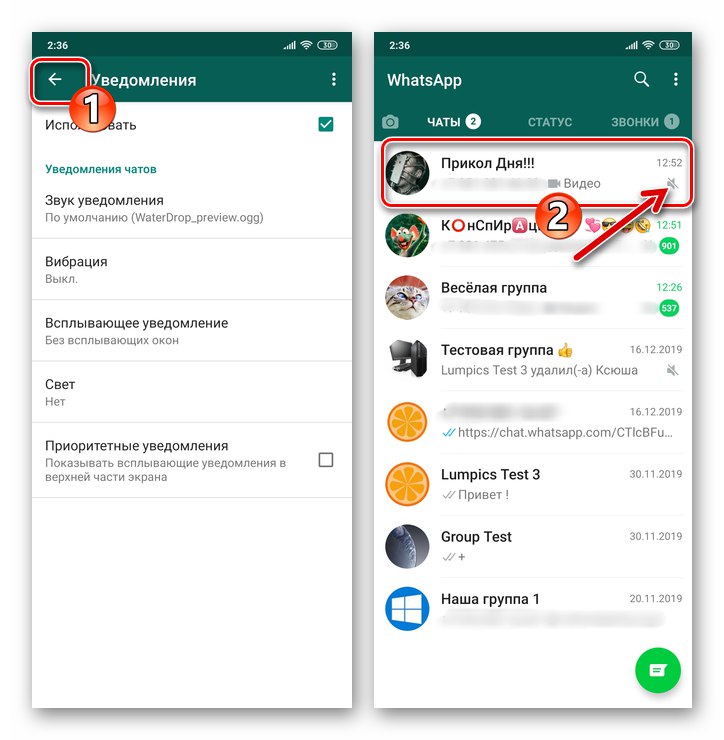
додатково. Крім перерахованого вище, для швидкої деактивації всіх генеруються окремою групою сповіщень ви можете:
- Перебуваючи на вкладці «Чати» месенджера ВатсАп для Андроїд, натиснути на заголовок чату до появи позначки на його логотипі.
- Далі натисніть на розташовану в відобразиться вгорі меню опцій іконку "Без звуку", Торкніться значення часового проміжку, протягом якого повідомлення будуть відключені, і тапніте «ОК».
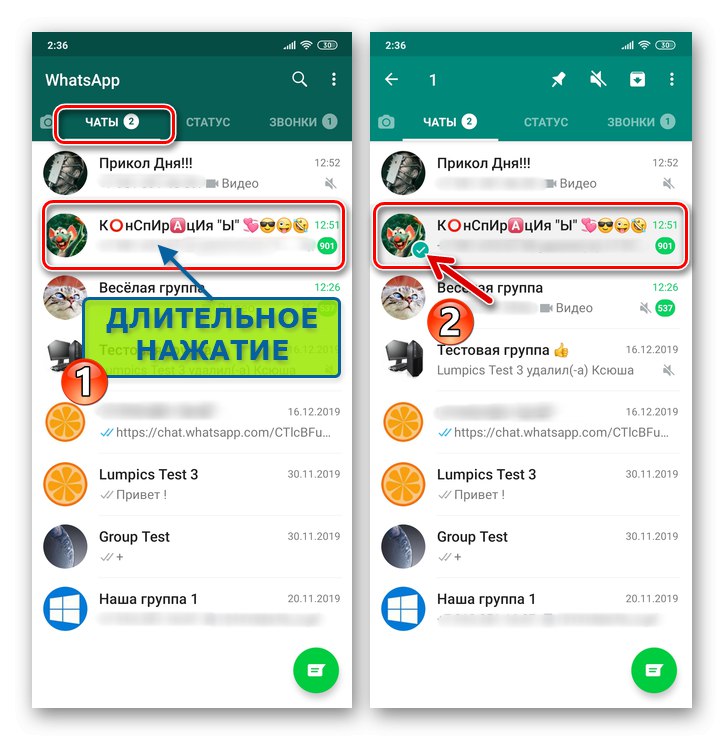
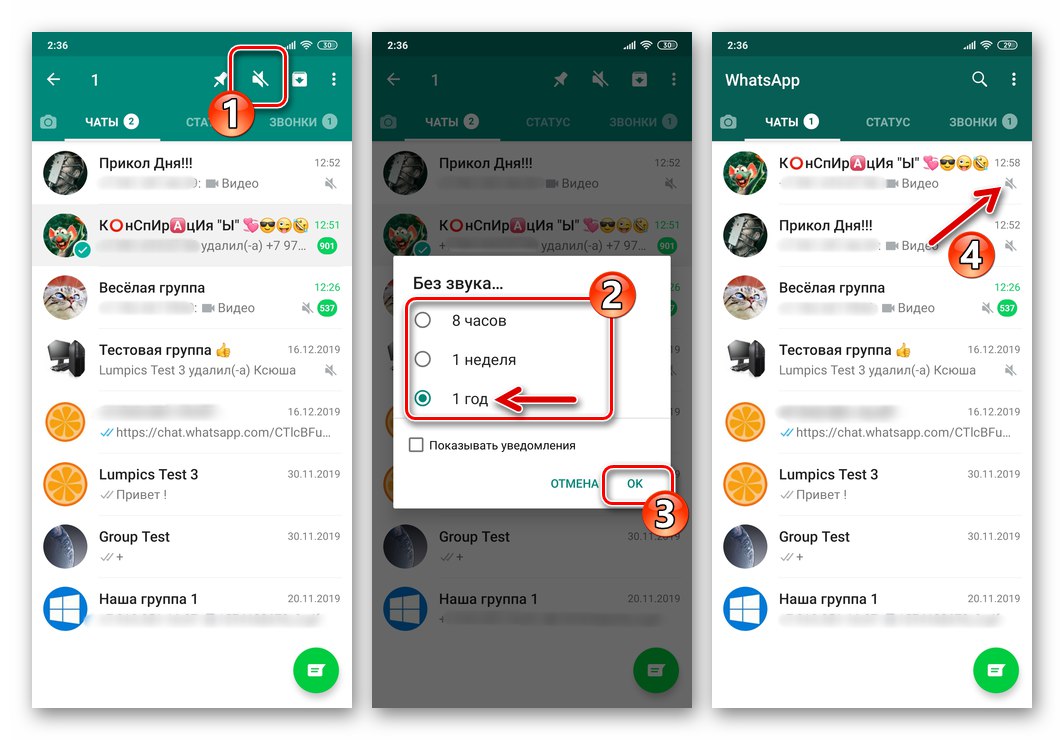
Спосіб 2: Все групи
Щоб настроїти порядок надходження сповіщень з усіх груп ВатсАп, де ви перебуваєте, або відключити надходять з цього каналу комунікації повідомлення повністю, необхідно звернутися до «Налаштування» месенджера.
- Відкрийте WhatsApp і перейдіть в «Налаштування» з меню, що викликається дотиком за трьома точкам вгорі праворуч на головному вікні.
- Перейдіть в розділ «Повідомлення» і перейдіть відкрився список опцій для отримання доступу до категорії «Групи».
- Далі ви можете, точно таким же чином, як описано в пункті № 4 попередньої інструкції з цієї статті, відключити у всіх групах у вашому месенджера одночасно:
- «Вібрацію».
- «Спливаючі повідомлення».
- «Світло».
- «Пріоритетні повідомлення».
![WhatsApp для Android відключення Вібрації для всіх груп в месенджері]()
![WhatsApp для Android відключення спливаючих повідомлень з усіх групових чато в месенджері]()
![WhatsApp для Android відключення світлової індикації при надходженні повідомлень з групових чатів]()
![WhatsApp для Android відключення спливаючих повідомлень з усіх групових чатів]()
- Завершивши визначення параметрів, повертайтеся до звичайного використання ВатсАп - тепер оповіщення з груп вас турбувати не будуть.
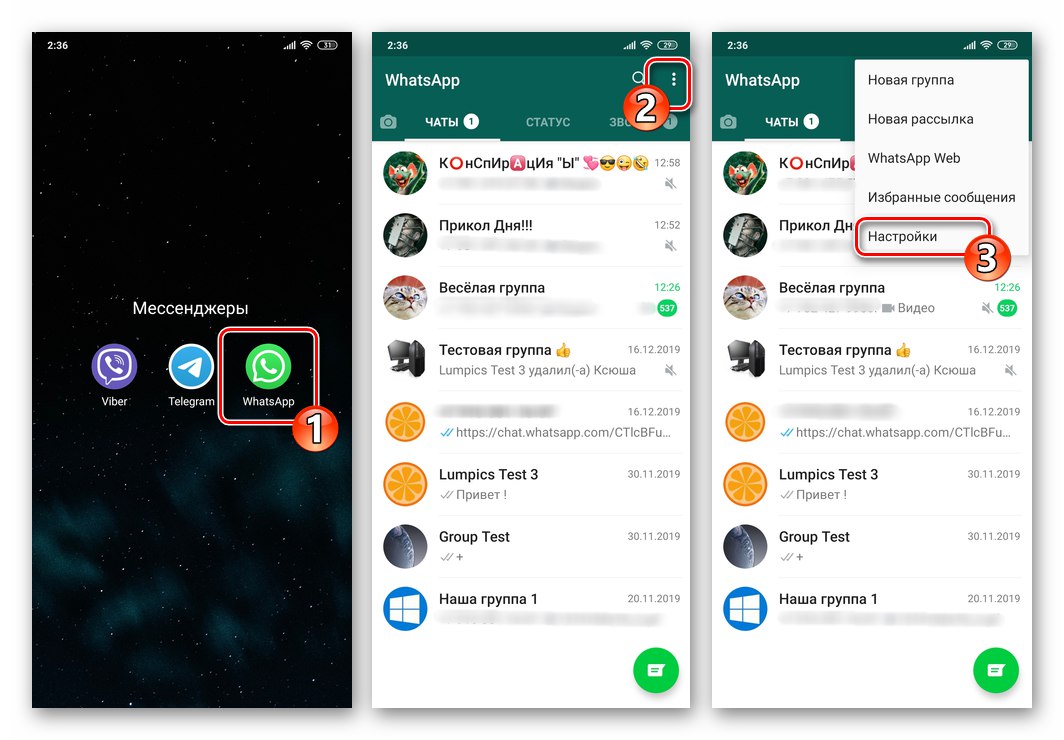
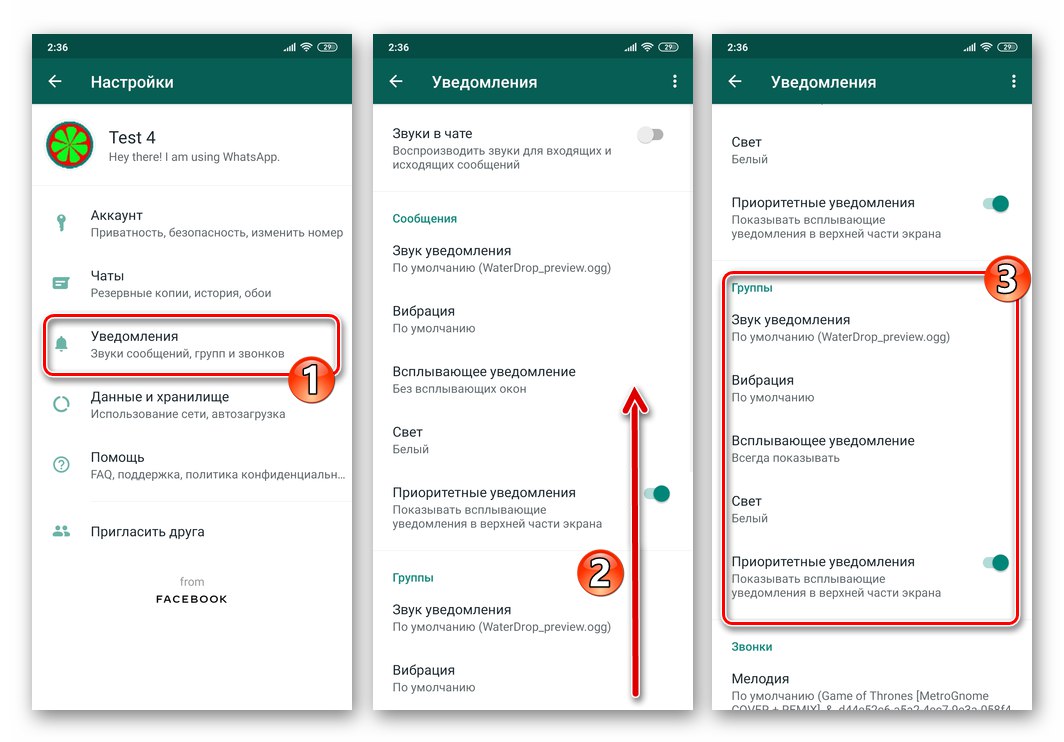
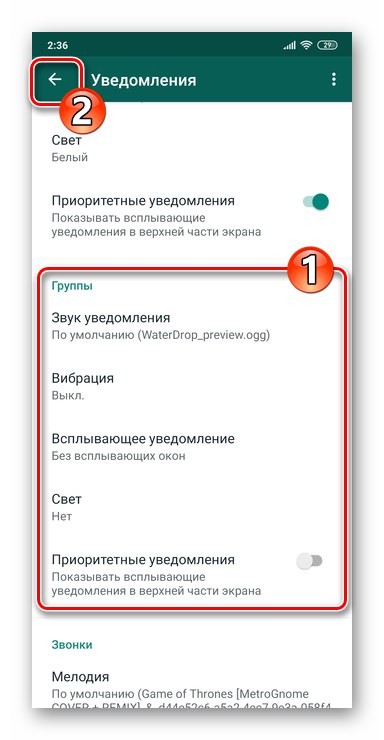
iOS
У адаптованої для використання на Apple-девайсах програмі WhatsApp для iPhone відключення генеруються груповими чатами повідомлень можна здійснити одним із запропонованих далі методів.
Спосіб 1: Окрема група
Якщо джерелом турбують вас занадто часто сповіщень виступає окремий чат, виконайте наступне.
- Відкрийте ВатсАп на айфоне і з вкладки «Чати» перейдіть до групи, надходження повідомлень з якої потрібно заборонити.
- Натисніть на заголовок (назва) об'єднання вгорі над листуванням, що призведе до відкриття екрану з інформацією і настройками групового чату.
- Далі дії двухваріантние.
- Якщо ви хочете деактивувати тільки надходять при активності учасників чату звукові оповіщення, натисніть «Звуки». Далі тапніте за пунктом «Не обраний» в списку, встановлюючи таким чином позначку біля нього, а потім торкніться «Зберегти» у верхній частині екрану праворуч.
- Для відключення всіх повідомлень в групі виберіть пункт "Без звуку" в панелі її налаштувань. У який з'явився внизу екрану меню вкажіть часовий період, протягом якого буде встановлено заборону на відображення / відтворення сповіщень про активність учасників чату.
![WhatsApp для iPhone - відключення звукових сповіщень з окремого групового чату]()
![WhatsApp для iPhone - включення режиму Не турбувати для групового чату (відключення всіх повідомлень)]()
- Виконавши попередній пункт інструкції, ви можете повертатися до звичайного використання WhatsApp - відключені вами типи повідомлень з налаштованої групи надходити перестануть.
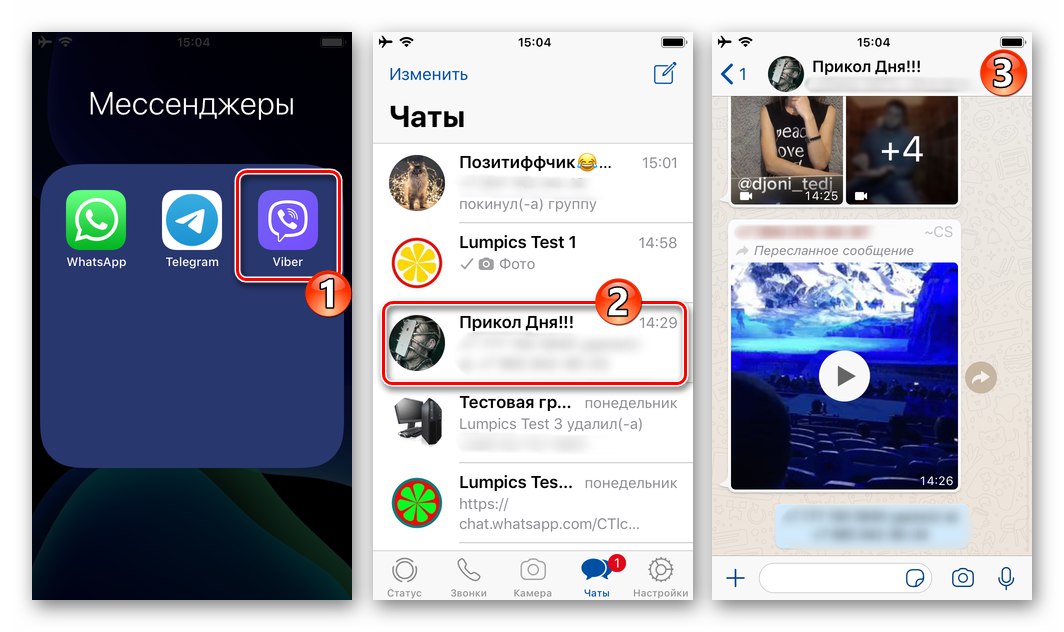
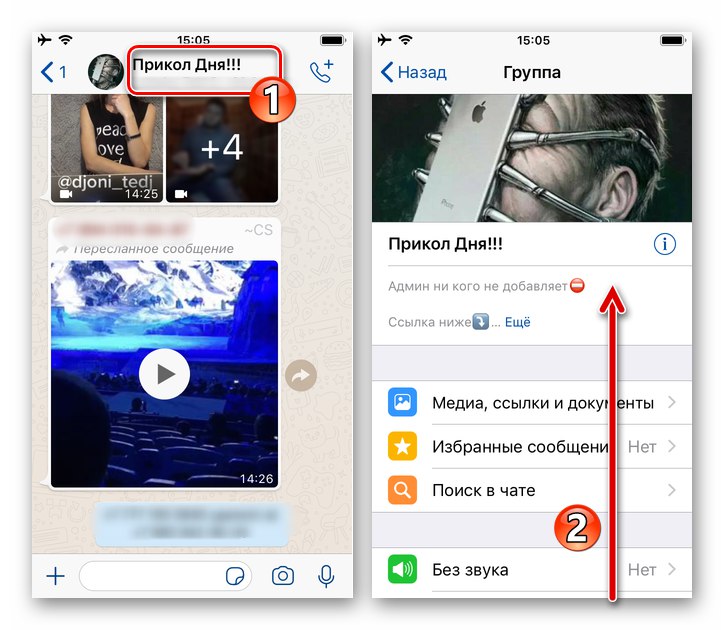
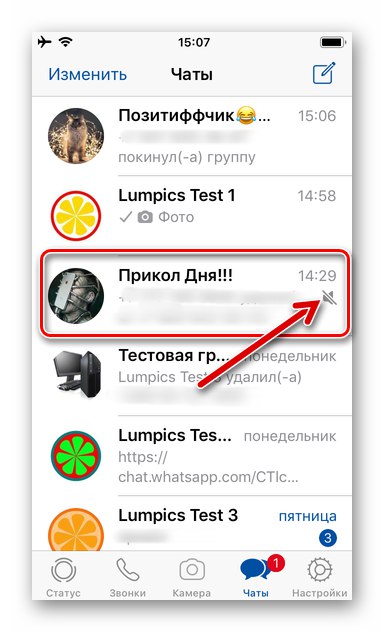
додатково. Щоб швидко «втихомирити» той чи інший груповий чат в месенджері, можна діяти так:
- на вкладці «Чати» ВатсАп для Агіос знайдіть заголовок «турбують» вас спільноти і посуньте його вліво - до появи двох кнопок-опцій. торкніться «Ще».
- Тапніте "Без звуку" в відобразиться знизу меню, а потім оберіть період деактивації сповіщень.
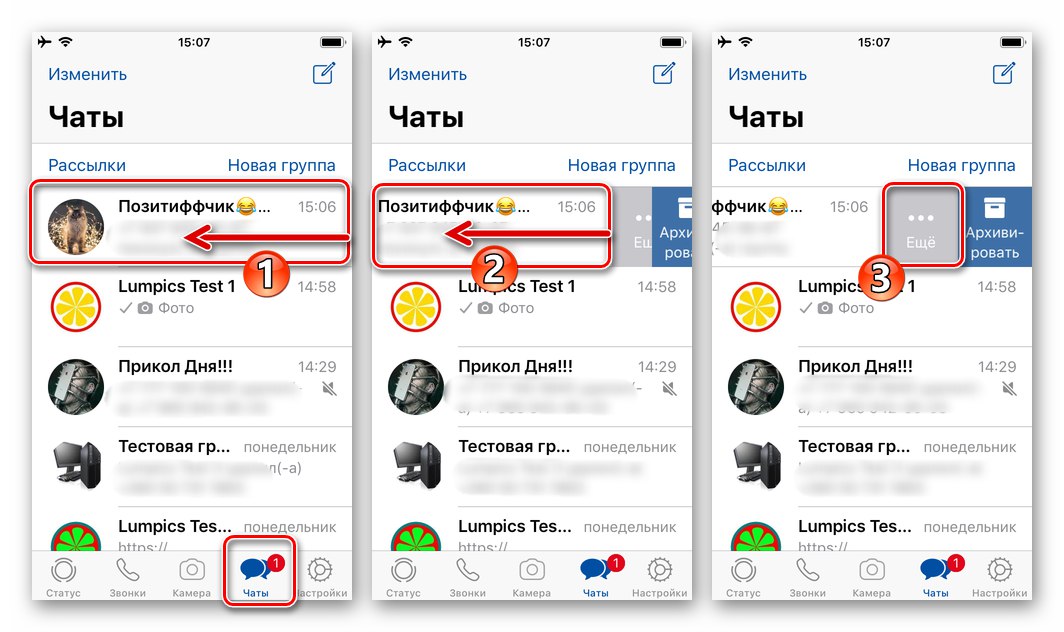
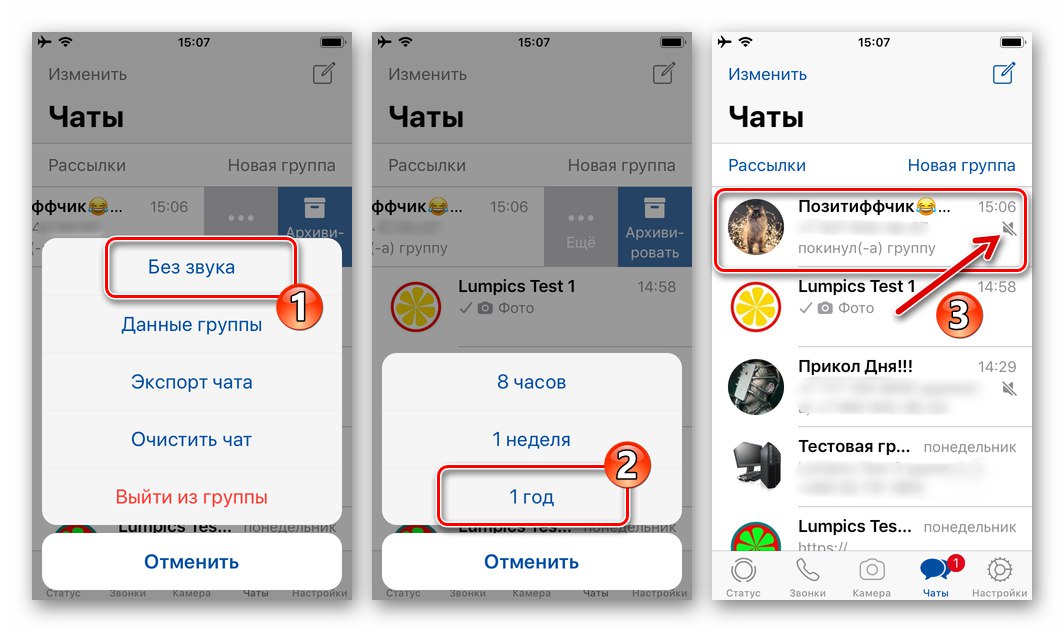
Спосіб 2: Все групи
Щоб встановити заборону на відображення і відтворення повідомлень одночасно з усіх групових чатів, де ви перебуваєте, виконайте наступну інструкцію.
- Запустіть програму WhatsApp і відкрийте її «Налаштування», Торкнувшись відповідної іконки в правому нижньому кутку головного екрану месенджера. Натисніть на назву розділу параметрів «Повідомлення».
- Далі в містить дві опції області «ПОВІДОМЛЕННЯ ГРУП» на екрані,:
- торкніться «Звук», Щоб деактивувати тільки аудіо-оповіщення. Тапніте «Не обраний» в переліку, що відкрився рингтонів і потім натисніть «Зберегти» в правому верхньому куті екрану.
- деактивуйте перемикач «Показувати сповіщення» щоб заборонити надходження всіх повідомлень, що генеруються груповими чатами у вашому messenger.
![WhatsApp для iPhone - відключення звуку повідомлень з груп в Настройках месенджера]()
![WhatsApp для iPhone - Деактивация пункту Показувати сповіщення для групових чатів в Настройках месенджера]()
- Завершивши конфігурація параметрів, вийдіть з «Настройок». Тепер повідомлення з WhatsApp будуть надходити на ваш iPhone виключно при активності співрозмовників в діалогах.
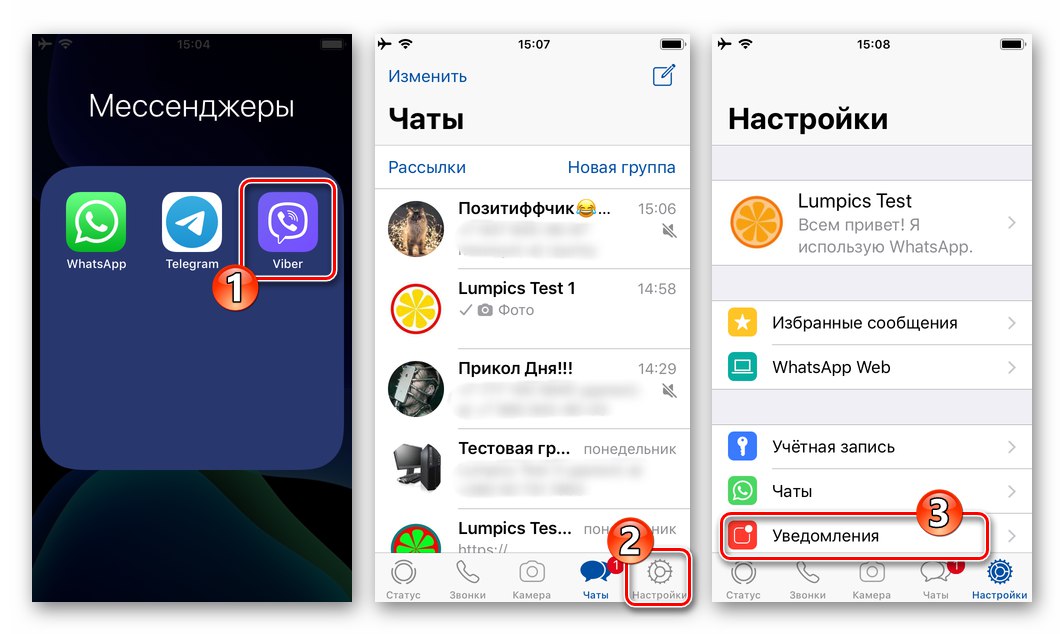
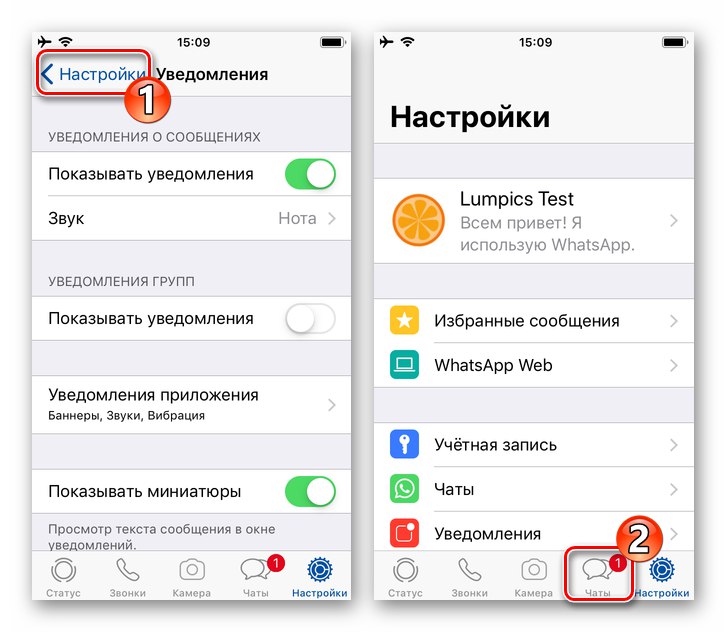
Windows
В програмі WhatsApp для ПК управління повідомленнями з груп здійснюється не так гнучко, як у версіях для мобільних платформ. Виставлення заборони на вступ сповіщень тут можливе стосовно окремих, але не всіх одночасно чатів, а виконується така операція одним з двох способів.
Спосіб 1: Вікно листування
- Запустіть месенджер і відкрийте групу, для якої потрібно відключити супроводжують активність учасників сигнали.
- Клацніть по кнопці «…» праворуч від розташованого над областю з повідомленнями назви групи і виберіть пункт «Дані групи» в меню.
- Прокрутіть відобразити справа вікна Ватсап для Віндовс панель опцій і знайдіть пункт "Без звуку".
- Позначте в розташованому праворуч від назви опції "Без звуку" чекбоксі.
- У віконці переведіть радіокнопку в відповідне бажаного періоду деактивації повідомлень із товариства положення. Клацніть по кнопці "Без звуку".
- На цьому все - закрийте «Дані групи», Клікнувши по хрестику, після чого можете продовжити обмін інформацією в рамках чату з відключеними тепер оповіщенням.
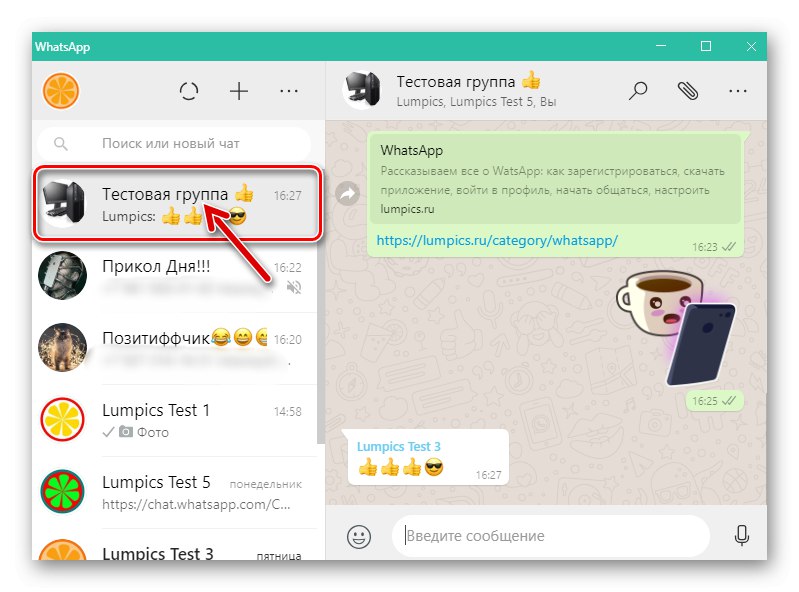
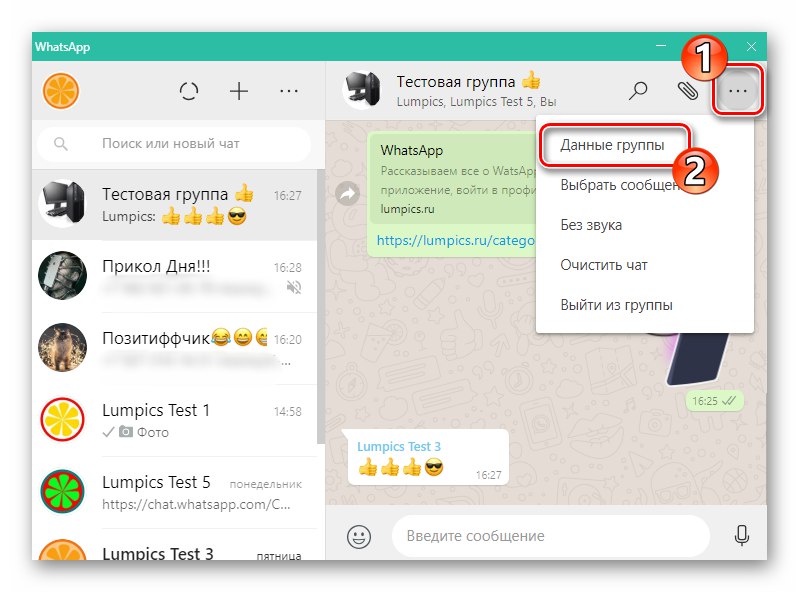
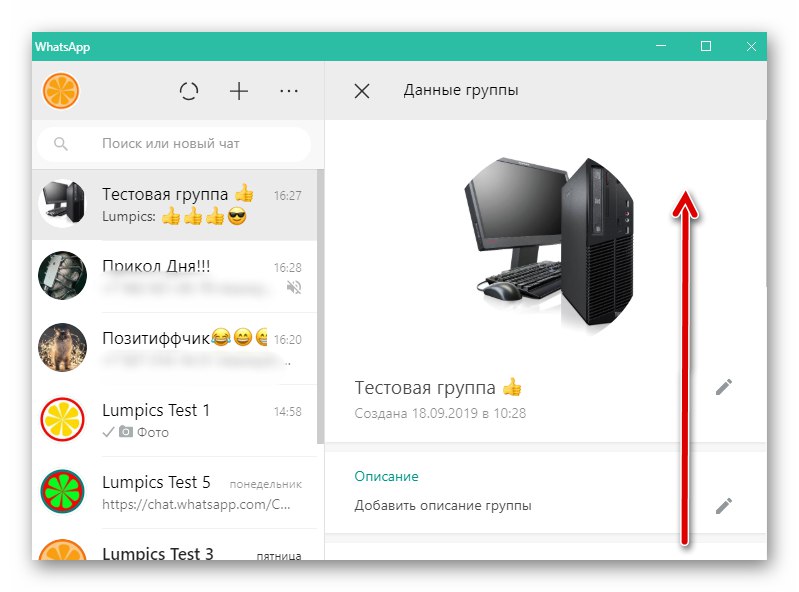
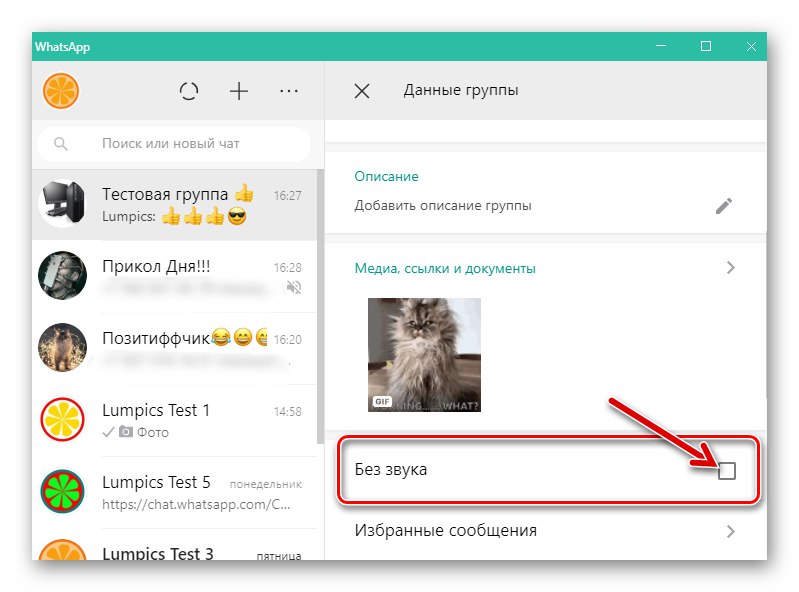
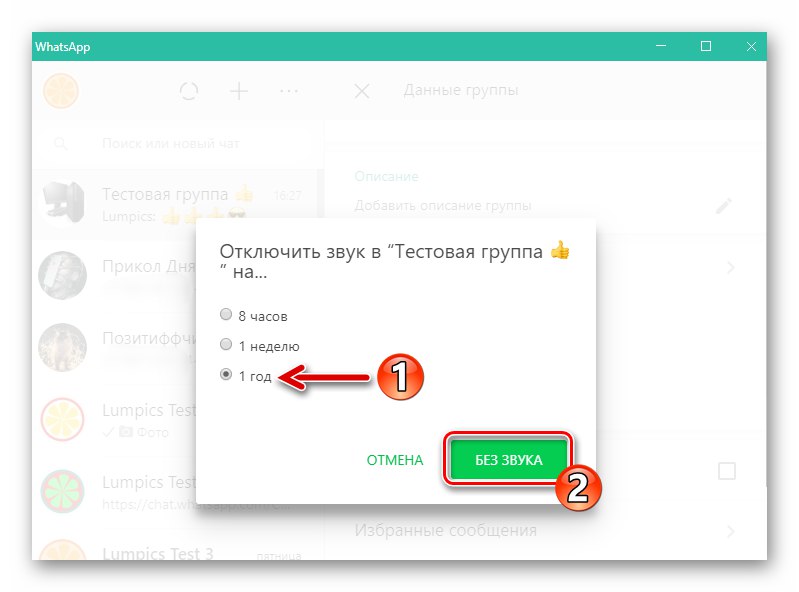
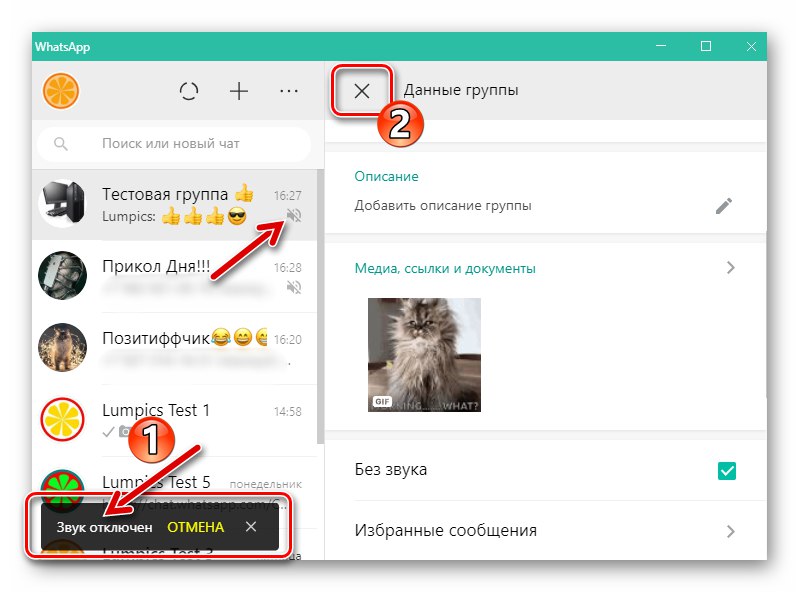
Спосіб 2: Список чатів
- Знайдіть заголовок групи в розташованому зліва вікна переліку відкритих листувань і клікніть по найменуванню чату правою кнопкою миші.
- В відобразиться контекстному меню клацніть "Без звуку".
- Виконайте пункт № 5 з попередньої інструкції в цій статті.
- Якщо вам необхідно деактивувати оповіщення, що надходять з декількох спільнот, виконайте перераховані вище маніпуляції щодо кожного з них.
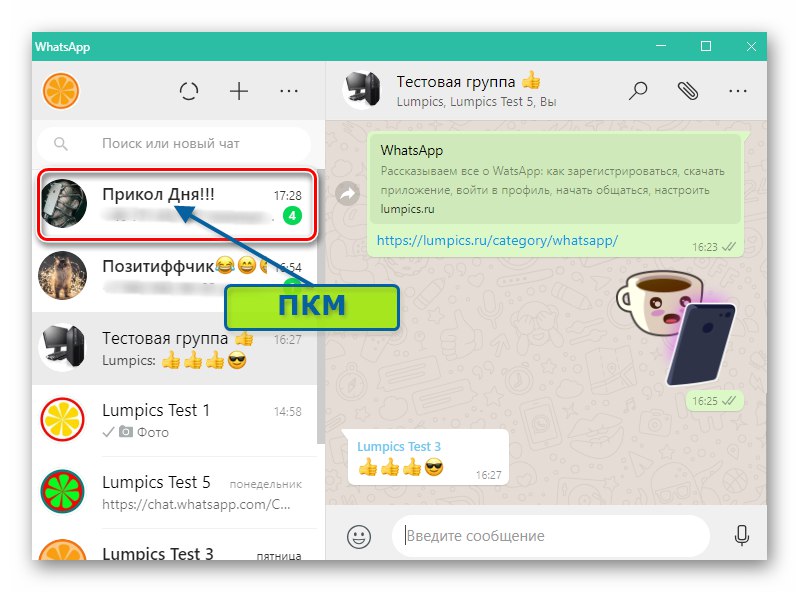
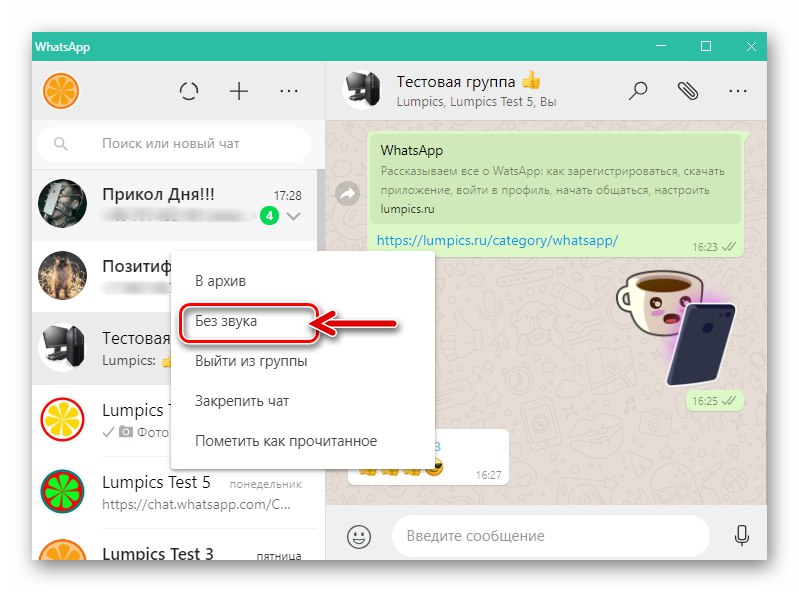
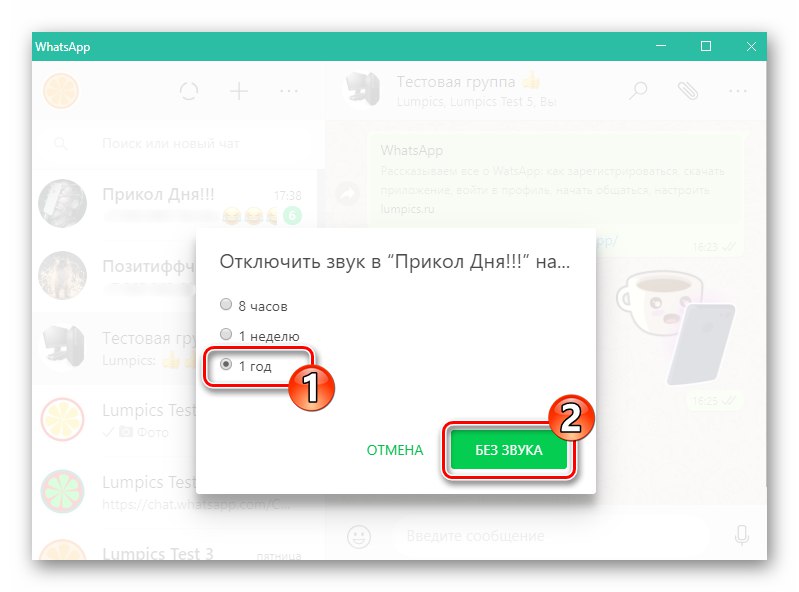
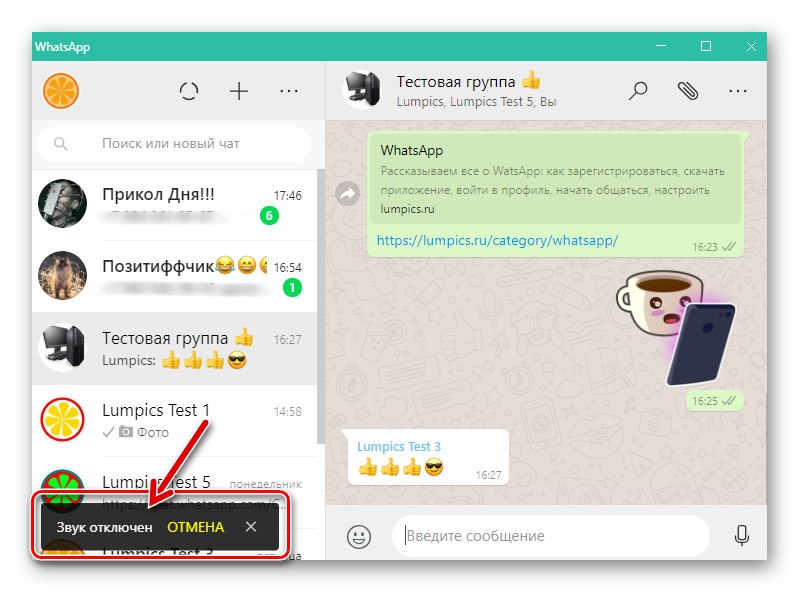
висновок
Можливість відключення генеруються груповими чатами WhatsApp повідомлень дуже затребувана серед користувачів месенджера. Як бачите, незалежно від використовуваного пристрою, деактивація сповіщень виконується дуже просто і може бути задіяна в будь-який момент, коли виникне така потреба.